
Dalam dunia game yang imersif, menghadapi masalah layar hitam di PS5 Anda bisa membuat frustasi. Baik saat Anda sedang bermain game yang intens atau bersiap untuk petualangan sinematik, hilangnya keluaran visual yang tiba-tiba dapat mengganggu pengalaman bermain game dan merusak hari Anda. Namun jangan khawatir, kami telah menyusun daftar lengkap langkah pemecahan masalah dasar dan solusi lanjutan untuk membantu Anda menelusuri potensi penyebab di balik masalah layar hitam PS5.
Selain itu, jika Anda memiliki konsol PS4 dengan masalah yang sama, lihat panduan terperinci kami di cara memperbaiki masalah layar hitam Playstation 4.
Mengapa Masalah Ini Terjadi? Layar Hitam Terjadi di PS5?
Sayangnya, tidak ada penyebab tunggal di balik Layar Hitam pada konsol PS5. Untungnya, memecahkan masalah dan memperbaikinya cukup mudah. Segera setelah Anda mengetahui masalah pada TV atau konsol Anda, Anda dapat mulai memperbaikinya.
Berikut daftar singkat penyebab Layar Hitam PS5 yang paling umum:
Ini adalah masalah paling umum yang menyebabkan layar hitam pada konsol PS5. Sekarang mari kita lihat cara memperbaikinya.
1. Periksa TV atau Monitor Anda
Sebelum melakukan perbaikan yang lebih rumit, periksa apakah TV atau monitor Anda berfungsi dengan baik. Hal ini sangat penting terutama jika konsol PS5 menampilkan layar hitam tetapi suaranya tidak terpengaruh. Jika Anda melihat logo PlayStation sebelum layar menjadi gelap, TV atau monitor Anda berfungsi dan Anda dapat melanjutkan pemecahan masalah tersebut.
Tetapi jika tidak ada tampilan logo PS, tetapi konsol Anda berfungsi (Anda dapat melihat lampu biru berkedip di atasnya), maka Anda harus memeriksa apakah perangkat tampilan Anda masih berfungsi. Hubungkan konsol atau komputer lain, kembali ke mode TV, atau perangkat streaming..
Jika layar Anda berfungsi dengan perangkat lain, namun tidak dengan PlayStation 5, Anda akan mengetahui bahwa kesalahannya bukan pada TV atau monitor Anda.
2. Periksa Koneksi HDMI
Sambungan HDMI adalah salah satu alasan utama pengguna mengalami layar hitam dengan atau tanpa suara, atau layar hitam terputus secara berkala. HDMI bertanggung jawab atas output video dan audio, dan itulah sebabnya Anda mungkin mendengar suara atau tidak saat mengalami layar hitam.
Sambungan HDMI yang tidak tepat dapat terjadi di konsol atau TV. Itu sebabnya Anda perlu memeriksa kedua port HDMI, serta integritas kabel. Pertama, cabut kabel HDMI dari TV dan konsol, lalu sambungkan kembali. Pastikan kabel terpasang pada port dengan benar dan kuat.

Sementara itu, saat kabel terlepas, periksa apakah ada titik putus dan kerusakan fisik. Anda juga dapat menghubungkannya ke perangkat lain untuk melihat apakah berfungsi. Jika tidak, Anda perlu mengganti kabel HDMI.
Terakhir, beberapa TV memiliki beberapa port HDMI. Coba alihkan kabel dari satu port ke port lainnya dan lihat apakah ini membantu mengatasi masalah layar hitam.
3. Cabut Perangkat Lain Menggunakan Port HDMI TV
Beberapa TV diketahui menampilkan layar hitam jika ada beberapa perangkat yang tersambung ke port HDMI secara bersamaan. Ini mungkin menjadi alasan mengapa PS5 Anda kesulitan menampilkan gambar di TV atau monitor Anda.
Solusinya sederhana, colokkan perangkat lain yang menggunakan port HDMI TV, dan biarkan hanya konsol PS5 yang terpasang. Lihat apakah ini menyelesaikan masalahnya. Jika belum, lanjutkan membaca.
4. Matikan Paksa Konsol PS5 Anda
Jika konsol Anda tidak melakukan booting dengan benar, konsol dapat menampilkan layar hitam setelah logo. Dalam kasus lain, layar hitam dapat terjadi ketika PS5 Anda memasuki mode istirahat dan terjebak di dalamnya. Jika ini yang Anda alami, Anda harus mematikan paksa PS5 Anda. Begini caranya:

5. Siklus Daya Konsol dan TV
Siklus daya tidak lain hanyalah soft reset. Ini dapat memperbaiki banyak masalah yang mungkin Anda alami dengan konsol PS5 Anda, termasuk tampilan layar yang gelap gulita. Perputaran daya pada konsol Anda tidak akan memengaruhi file, aplikasi, dan game Anda. Berikut cara melakukannya:
Jika Anda menduga masalahnya ada pada TV Anda dan bukan pada konsol Anda, Anda juga dapat menghidupkan TV Anda. Matikan, cabut kabel dari stopkontak, dan tunggu satu atau dua menit sebelum menyambungkan kembali kabel dan menyalakan TV.
6. Boot dan Perbaiki Konsol dalam Mode Aman
Mem-boot konsol PS5 dalam mode aman akan memungkinkan Anda memperbaiki berbagai masalah yang mungkin Anda alami. Mode aman sangat berguna ketika konsol tidak responsif, dan Anda tidak dapat membuka dasbornya untuk mengubah setelan dan konfigurasi.
Untuk mem-boot konsol Anda dalam Mode Aman:
Setelah Anda berada dalam mode aman, ada beberapa hal yang dapat Anda lakukan untuk mengatasi masalah Layar Hitam. Mari kita lihat semuanya satu per satu.
1. Mulai ulang PS5 dalam Mode Aman
Setelah berada di menu Safe Mode pilih Restart PS5dan tunggu hingga konsol melakukan booting.

Jika Anda masih mengalami layar hitam, lihat apa lagi yang dapat Anda lakukan dalam mode aman.
2. Ubah Resolusi Output PS5
Jika TV Anda tidak mendukung resolusi output video yang dipilih dalam konsol PS5 Anda, TV tidak akan menampilkan apa pun. Anda dapat mengubah resolusi keluaran ke resolusi yang sesuai untuk model TV Anda dalam Mode Aman..
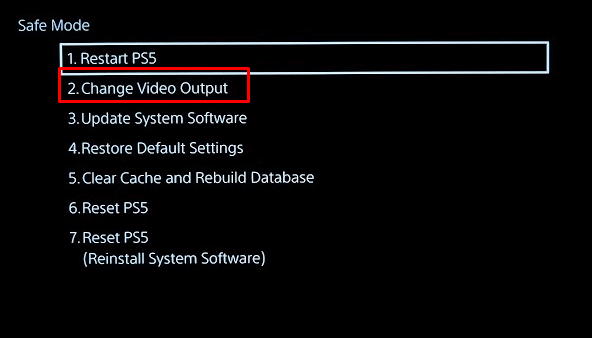
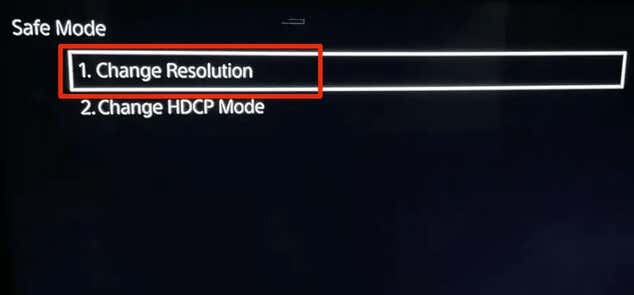
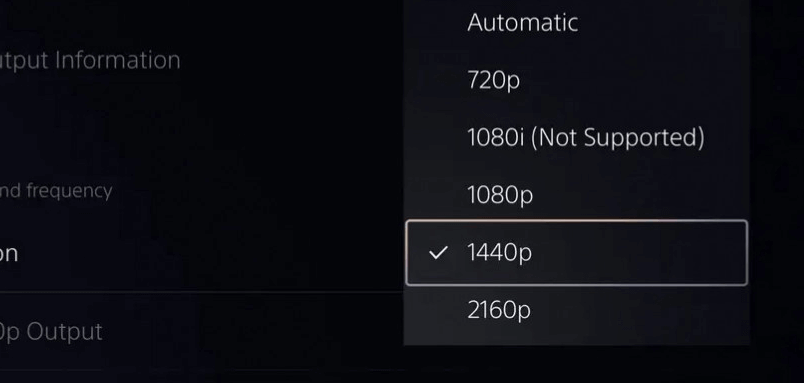
3. Kembalikan Pengaturan Default
Terkadang, masalah perangkat lunak atau pengaturan konsollah yang menyebabkan layar hitam di PS5. Mengembalikannya ke pabrik biasanya memperbaikinya. Semua pengaturan dan konfigurasi yang mungkin Anda simpan akan hilang. Namun semua file, aplikasi, dan game akan tetap ada di konsol Anda.
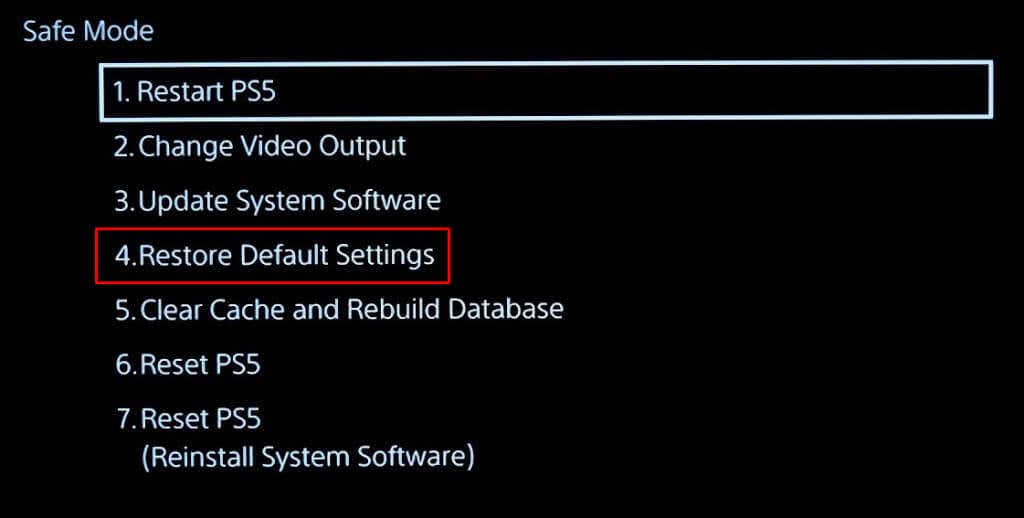
Setelah Anda berada di menu Safe Mode, pilih Pulihkan Pengaturan Default. Konsol akan melakukan sisanya secara otomatis, dan Anda tidak perlu melakukan apa pun selain bersabar.
4. Defrag atau Bangun Kembali Basis Data
Masalah pada database PS5 juga dapat menyebabkan munculnya layar hitam. Itu sebabnya Anda perlu melakukan defrag, yang lebih populer disebut Clear Cache dan Rebuild Database. Untuk melakukannya:

Tunggu hingga konsol PS5 Anda menyelesaikan prosesnya. Ini akan mengatasi masalah layar hitam namun juga membuat konsol game Anda bekerja lebih cepat.
5. Perbarui Perangkat Lunak Sistem
Bug perangkat lunak adalah hal yang umum terjadi pada konsol game. Itu sebabnya Anda harus memperbarui perangkat lunak sistem pada PS5 Anda secara rutin. Ini membantu menghilangkan potensi bug dan gangguan yang dapat menyebabkan berbagai masalah.
Ikuti langkah-langkah berikut untuk memperbarui perangkat lunak sistem PS5 Anda:

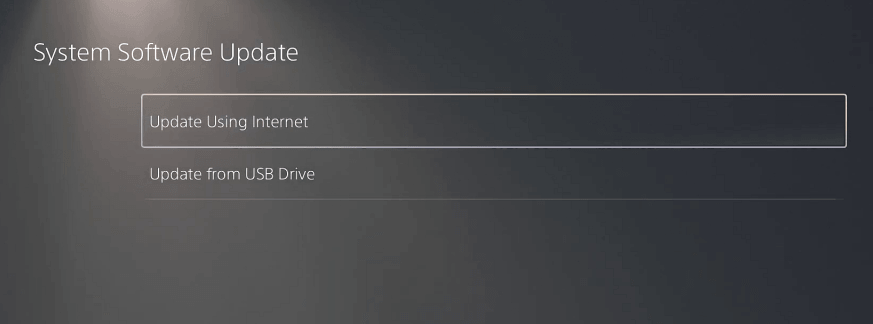
6. Reset Konsol PS5 dalam Mode Aman
Banyak pengguna mengklaim bahwa melakukan reset PS5 dari menu Safe Mode membantu mereka mengatasi masalah layar hitam..
Tetapi jika Anda melakukan Reset PS5, Anda akan kehilangan semua file, game, dan aplikasi yang tersimpan di perangkat Anda. Inilah sebabnya mengapa opsi ini harus menjadi hal terakhir yang Anda coba untuk memperbaiki Layar Hitam pada masalah PS5.
Untuk melakukan reset PS5:
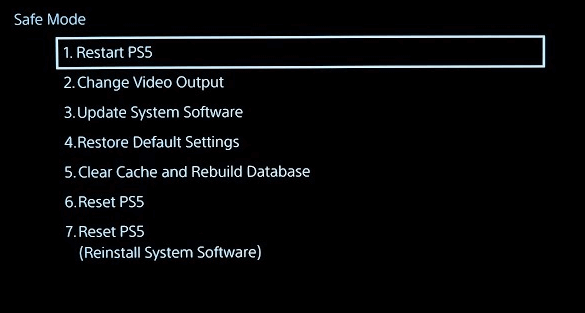
Setelah penyetelan ulang selesai, masalah Layar Hitam Anda akan hilang.
7. Gunakan Mode Pemecahan Masalah PS5 untuk Memperbaiki Konsol
Jika Anda tidak ingin membuka opsi Mode Aman dan memecahkan masalahnya sendiri, Anda dapat memaksa konsol Anda untuk masuk ke mode pemecahan masalah dan mencoba memperbaiki masalahnya. Begini caranya:
8. Ganti Mode Gambar di TV
Jika masalah Layar Hitam Anda dimulai setelah pembaruan konsol, Anda harus mencoba mengubah Mode Gambar di TV Anda. Banyak pengguna melaporkan bahwa metode ini membantu mereka menghilangkan layar hitam.
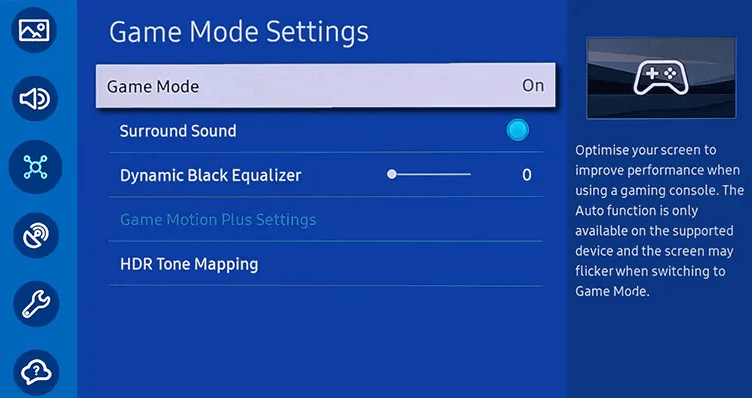
Model TV yang berbeda, seperti Samsung, LG, Sony, atau Vizio menawarkan mode gambar yang berbeda. Anda dapat beralih antara mode Film, Olahraga, Jelas, Dinamis, Permainan, atau Standar. Masing-masing mod ini memiliki pengaturan berbeda untuk fitur berbeda yang ditawarkan model TV Anda.
Beralih ke berbagai Mode Gambar hingga Anda menemukan Mode Gambar yang kompatibel dengan Konsol PS5 Anda.
9. Hubungi Dukungan Sony
Jika tidak ada metode di atas yang membantu Anda menghilangkan layar hitam di konsol PS5 Anda, sekarang saatnya menghubungi dukungan Sony. Anda mungkin menghadapi masalah perangkat keras seperti GPU yang rusak. Jika demikian, Anda memerlukan dukungan teknis.
Gunakan garansi Anda untuk memperbaiki konsol Sony PlayStation Anda tanpa biaya. Namun bersabarlah karena mungkin diperlukan waktu beberapa minggu untuk memperbaiki atau mengganti konsol tersebut. Kunjungi layanan resmi PlayStation halaman web untuk mendapatkan otorisasi pengembalian dan petunjuk pengiriman, atau hubungi 1-800-345-7669..